Opetusohjelma: Windows Defenderin käyttö - Päivitä määritelmät ja etsi viruksia
Turvallisuus on yksi myydyimmistä ominaisuuksistaWindows 10. Microsoft on tehnyt paljon työtä parantaakseen viruksentorjuntaohjelman, Windows Defenderin, sisäänrakennettuja käyttöjärjestelmiä. Alun perin Microsoft Security Essentials -niminen sovellus nimettiin uudelleen Defenderiksi, ja se korvasi aiemman julkaisujen mukana olleen alkuperäisen AntiSpyware-apuohjelman. Windows 10: n Windows Defender keskittyy parempaan uhkien havaitsemiseen analysoimalla mahdolliset haittaohjelmat nopeasti; käyttämällä pilvisuojaustekniikkaa ja automaattista näytteen lähettämistä.
Skannaa ja poista haittakoodi Windows Defenderillä Windows 10: ssä
Kun käynnistät Windows Defenderin ensimmäistä kertaa, sinua odottaa valintaikkuna, joka kertoo uusista parannuksista, napsauta Kiihottua sitten kiinni hylätä se.

Paljon ei ole muuttunut käyttöliittymän viisaasti. Tietokoneesi tilasta riippuen Windows Defender näyttää tietyn värin.
Jos tilarivi on vihreä, olet tällä hetkellä suojattu.

Jos on kulunut hetki viimeisimmästä päivityksestäWindows Defender, tila osoittaa, että tietokoneesi ei ole suojattu, ja sitä edustaa oranssi väri. Voit ratkaista tämän napsauttamalla Päivitä määritelmät.
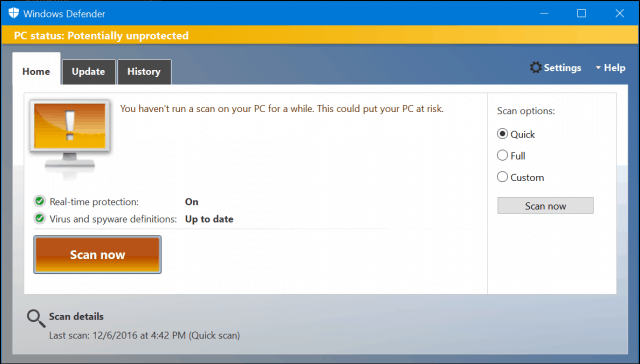
Punainen osoittaa, että uhka on havaittu.
Windows 10 -parannukset ja integraatio
Defender tarjoaa paremman integroinnin koko käyttöjärjestelmään. Esimerkkejä tästä löytyy esimerkiksi Windows Action Centeristä.
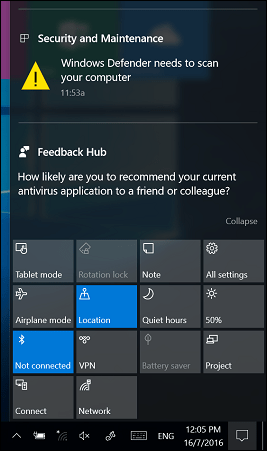
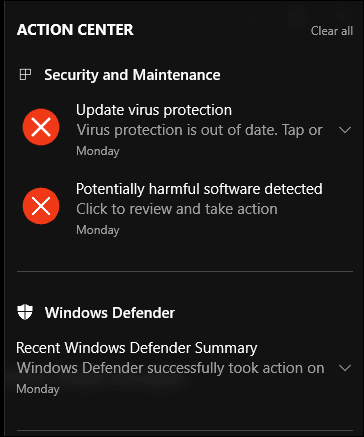
Windows Defender ilmoittaa sinulle, kun määritelmäsi ovat vanhentuneet, mikä tarjoaa mahdollisuuden päivittää välittömästi.
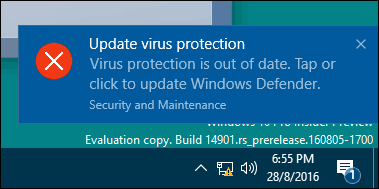
Ilmoitusalue-kuvake ja hiiren kakkospainikkeella tehtävä pikavalikko on myös palautettu, mikä tarjoaa nopean pääsyn asemien, kansioiden ja sovellusten skannaukseen.
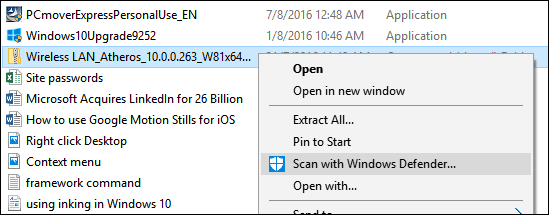
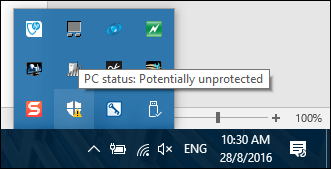
Uusi moderni asetusliittymä tekee siitä helponmuokata ja säätää Windows Defender -toimintoja; kuten reaaliaikainen suojaus ja pilvipohjainen suojaus. Jos haluat lisätä poissulkemisen, voit tehdä sen uudessa asetusliittymässä. Tämä on tärkeää, etenkin kun muokataan järjestelmätiedostoja, kuten isäntätiedostoa.
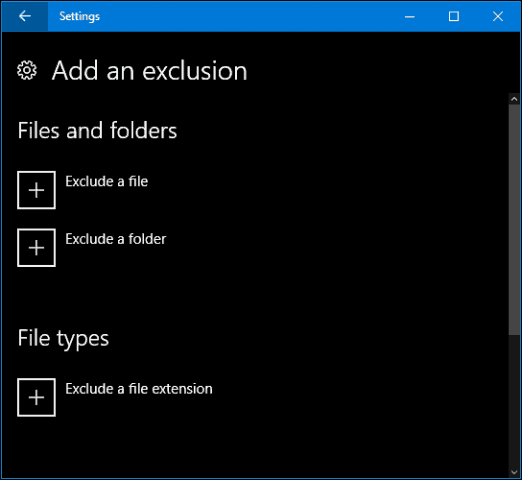
Määritelmien päivittäminen
Vaikka tilanne olisi suojattu, sinun pitäisitarkista päivitetyt määritelmät. Määritelmät ovat saatavana Windows-päivitysten kautta tai Windows Defender -liittymässä; Valitse Päivitä-välilehti ja napsauta Päivitä määritelmät. Voit myös tarkistaa määritelmätilaa koskevia lisätietoja, kuten viimeisimmät määritelmien luonti-, päivitys- ja asennetut versiot.
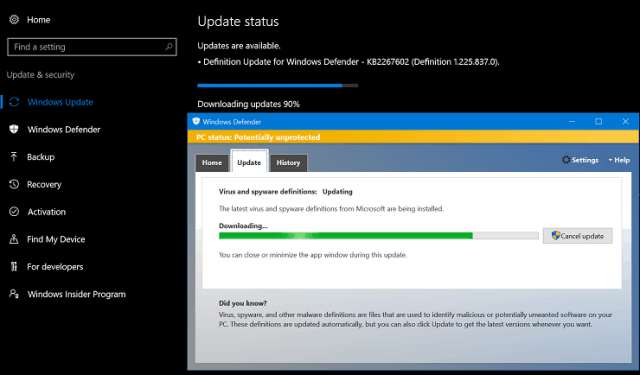
Jos joudut hankkimaan määritelmät offline-tietokoneelle; voit ladata ne haittaohjelmien suojauskeskuksesta, tallentaa sen peukaloasemaan ja aloittaa asennuksen kohdetietokoneeseen.
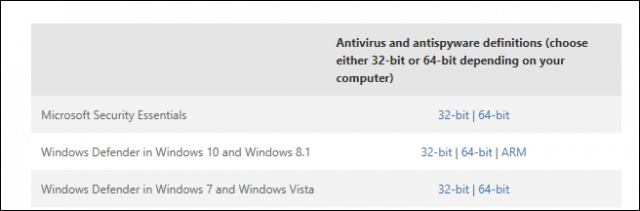
Uhkien skannaaminen ja poistaminen
Voit aloittaa skannauksen useilla tavoilla. Avaa ulkoiset tallennuslaitteet File Explorer> Tämä tietokone, yhdistä laite, napsauta sitä hiiren kakkospainikkeella ja napsauta sitten Skannaa Windows Defenderillä.
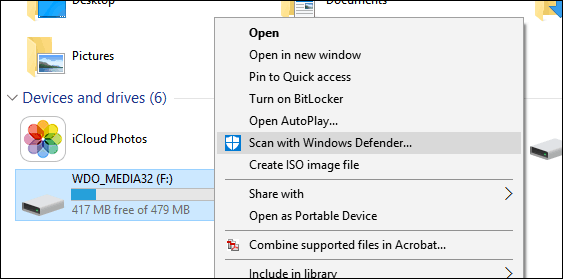
Voit aloittaa skannauksen itse Windows Defenderistä. Apuohjelma tarjoaa kolme vaihtoehtoa: nopea, täydellinen ja mukautettu.
Nopea - tarkistaa alueet, jotka haittaohjelmat, kuten virukset, vakoiluohjelmat ja ei-toivotut ohjelmistot, todennäköisimmin tartuttavat.
Koko - skannaa kaikki tietokoneesi tiedostot ja käynnissä olevat ohjelmat. Täydellinen skannaus vie enemmän aikaa riippuen tietokoneeseen tallennettujen tiedostojen määrästä.
asiakassuhde - Tämän vaihtoehdon avulla voit skannata vain valitsemasi järjestelmän alueet.
Kun olet valmis suorittamaan skannauksen, valitse sinulle parhaiten sopiva vaihtoehto ja napsauta sitten Skannaa nyt.
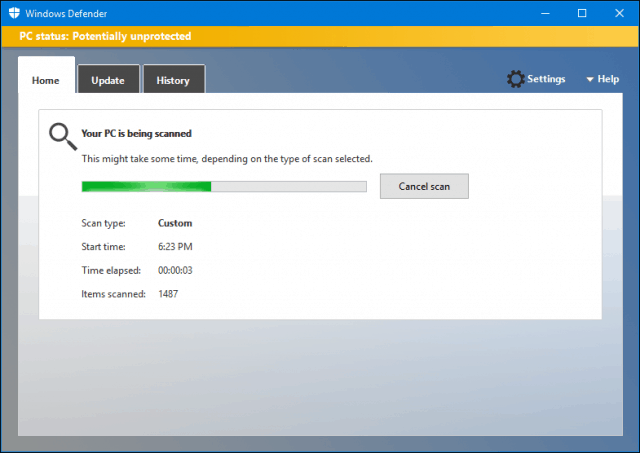
Kun uhka havaitaan, Windows Defender ilmoittaa sinulle sen olemassaolosta. Uhka yritetään poistaa automaattisesti.
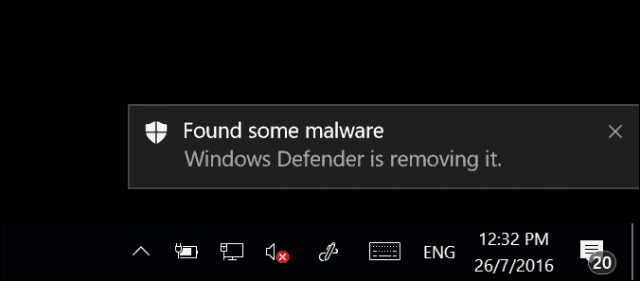
Lisätietoja havaitusta uhasta käynnistämällä Defender-ohjelma ja valitsemalla sitten Historia välilehti. Klikkaus Tarkemmat tiedot tarkistaa uhan tyyppi ja sen uhatvakavuus ja kuvaus sen käyttäytymisestä. Jos määritetään, että Windows Defender havaitsi väärän positiivisen, voit muokata käyttäytymistä ja palauttaa kohteen. Tee tämä kuitenkin varoen.
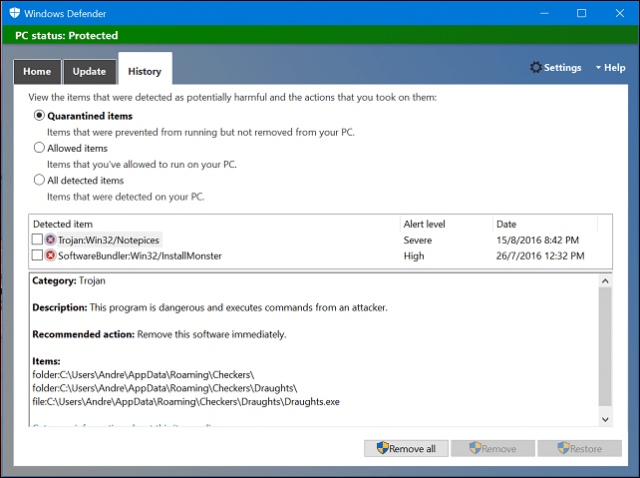
Voit myös suorittaa offline-turvatarkistuksiavaikea poistaa uhkia. Aikaisemmin tämä toiminto vaati Windows Defender Offline -työkalun lataamista; tutustu edelliseen artikkeliimme saadaksesi ohjeet sen käyttämiseen.
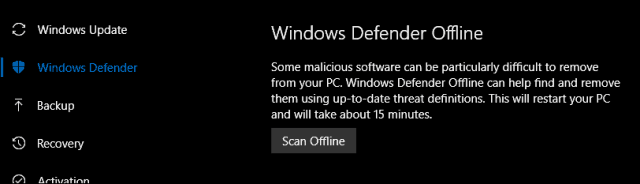
Microsoft on myös parantanut mitenWindows Defender käyttäytyy kolmansien osapuolten virustorjuntaohjelmien kanssa. Vaikka se suunniteltiin alun perin vaihtoehtona vaihtoehtona, kun kolmansien osapuolten virustorjuntaohjelmien tilaukset umpeutuivat tai asiakkaat kieltäytyivät uusimasta tilausta; Microsoft on suunnitellut Defenderin, jotta molemmat voivat toimia rinnakkain. Joten tässä on katsaus uuteen Windows Defenderiin ja kuinka sitä käytetään. Oletko Windows Defenderin fani tai haluatko käyttää kolmannen osapuolen virustorjuntaohjelmaa? Jos on, kerro miksi kommenteissa.










Jätä kommentti